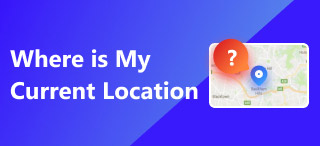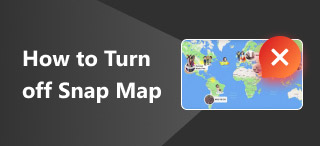Jak zachować lokalizację w jednym miejscu: prosta i ręczna metoda
Czy martwisz się o swoją lokalizację GPS podczas korzystania z urządzenia mobilnego? Wprowadzenie pewnych zmian może pomóc w rozwiązaniu tych obaw. Jedną z popularnych metod jest próba… spraw, aby Twoja lokalizacja pozostała w jednym miejscu Korzystając wyłącznie z urządzenia mobilnego. Chociaż pierwsze zetknięcie z tą metodą może wywołać pewne zamieszanie i zastanawiać się, od czego zacząć, ten artykuł przedstawia dwa sposoby jej wykorzystania. Po pierwsze, korzystając z bezpłatnego i bezpiecznego narzędzia innej firmy do zmiany lokalizacji, aby uzyskać dostęp do różnych funkcji wirtualnej lokalizacji; po drugie, korzystając z aplikacji Mapy Google i funkcji Trybu samolotowego na urządzeniu mobilnym. Co więcej, niezależnie od preferowanej metody, zapewniamy, że dla Twojej wygody możesz ją wykonać krok po kroku. Czytaj dalej i zacznij ustalać swoją lokalizację w jednym miejscu, aby mieć spokój ducha.
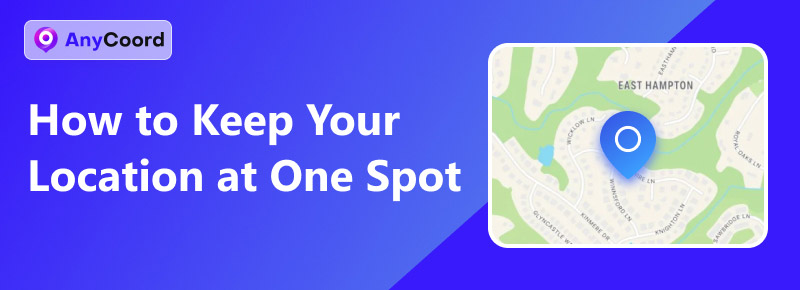
Zawartość:
Część 1. Najprostszy sposób na zachowanie swojej lokalizacji w jednym miejscu
Czy można zachować lokalizację w jednym miejscu? Użytkownicy urządzeń mobilnych zazwyczaj zmieniają lub pozostają w jednym miejscu, po prostu nie ruszając się, gdy włączony jest GPS w urządzeniu. Jest to domyślna funkcja i zastosowanie GPS, który śledzi urządzenie mobilne w czasie rzeczywistym. Nawet nie ruszając się ani nie chodząc, można zachować lokalizację w jednym miejscu. Jednak bez poruszania się, samo utrzymanie lokalizacji telefonu komórkowego w jednym miejscu jest niemożliwe i trudne. Jeśli więc uważasz, że nie możesz tego zrobić, po prostu nie ruszając się, oto lepsze rozwiązanie.
Korzystanie z narzędzia do zmiany lokalizacji, takiego jak AnyCoord, może znacznie zaoszczędzić czas i uniknąć kłopotów użytkownikom, którzy chcą zmienić lokalizację swojego urządzenia mobilnego. Podobnie jak w przypadku konieczności utrzymywania lokalizacji urządzenia mobilnego w jednym miejscu, AnyCoord może to umożliwić, po prostu umożliwiając użytkownikom korzystanie z funkcji narzędzia do zmiany i dostosowania lokalizacji urządzenia mobilnego, co całkowicie… ukryj prawdziwą lokalizację iPhone'a użytkownika i pozwól użytkownikowi użyć innej lokalizacji, którą chce wykorzystać jako lokalizację stacjonarną swojego urządzenia mobilnego. Mówiąc prościej, można to porównać do ustawienia fałszywej lokalizacji na urządzeniu mobilnym, która niezależnie od Twojego ruchu w bieżącej lokalizacji, nie spowoduje żadnej zmiany zarejestrowanej lokalizacji, utrzymując lokalizację urządzenia mobilnego w jednym miejscu.
Cechy
• Gwarancja ukrycia prawdziwych danych o lokalizacji użytkownika.
• Łatwe i bezpieczne w użyciu narzędzie do zmiany lokalizacji.
• Gwarancja współpracy ze wszystkimi rodzajami aplikacji, gier i platform opartych na lokalizacji.
• Mały rozmiar na komputerach stacjonarnych.
• Wykorzystuje technologię GPS w celu zapewnienia aktualnych i dokładnych map.
• Można go użyć do zmiany lokalizacji urządzenia mobilnego i określenia, gdzie się znajduje.
• Można go używać do sfałszowania lokalizacji urządzenia mobilnego, bez konieczności fizycznego poruszania się.
• Można go używać jako symulatora sztucznego ruchu, aby przemieszczać się z jednego pałacu do drugiego, imitując ruchy przypominające ruchy człowieka.
• Użytkownicy mogą regulować prędkość i dystans ruchu.
Kroki korzystania z AnyCoord
Krok 1. Pobierz i zainstaluj AnyCoord Narzędzie programowe na dowolnym komputerze stacjonarnym (Mac lub Windows). Po wykonaniu tej czynności podłącz urządzenie mobilne (z systemem iOS lub Android) do komputera stacjonarnego za pomocą połączenia przewodowego. Jest to kluczowe, ponieważ będziesz używać komputera stacjonarnego jako narzędzia do zmiany lokalizacji urządzenia mobilnego.
100% Bezpieczne i czyste
100% Bezpieczne i czyste

Krok 2. Po pomyślnym połączeniu urządzenia mobilnego z komputerem stacjonarnym uruchom oprogramowanie AnyCoord na komputerze stacjonarnym. W głównym interfejsie oprogramowania wybierz Modyfikuj lokalizację opcja.

Krok 3. Skorzystaj z funkcji wyszukiwania na pasku narzędzi, znajdującym się w lewym górnym rogu oprogramowania, aby wyszukać idealną lokalizację, którą chcesz ustawić jako lokalizację stacjonarną na swoim urządzeniu mobilnym.
Notatka: Zmienne, których możesz użyć w polu paska wyszukiwania, obejmują współrzędne lokalizacji lub konkretną nazwę miejsca bądź lokalizacji w dowolnym miejscu na świecie.
Krok 4. Po wybraniu idealnej lokalizacji możesz kontynuować klikając ! Nie wahaj się spróbować! przycisk. Spowoduje to zainicjowanie zmiany lokalizacji urządzenia mobilnego. Po wykonaniu tej czynności możesz sprawdzić lokalizację urządzenia mobilnego, aby upewnić się, że poprawnie skonfigurowano fałszywą lokalizację, co pozwoli Ci ukryć lokalizację urządzenia mobilnego.

AnyCoord nie tylko pomoże Ci zachować swoją lokalizację w jednym miejscu, ale także pomoże Ci zmień lokalizację w aplikacji Znajdź mój telefon! Nie wahaj się spróbować!
Część 2. Jak ręcznie zachować lokalizację w jednym miejscu
Mapy Google
Krok 1. Otwórz swoje Mapy Google aplikację na swoim urządzeniu mobilnym.
Krok 2. Kliknij odpowiednio swoją lokalizację. Następnie kliknij Lokalizacja urządzenia ustawienia poniżej.
Krok 3. Następnie zostaniesz przekierowany do ustawień urządzenia. Następnie dotknij Lokalizacja sekcja.
Krok 4. Na koniec wybierz Nigdy Opcja ta jest dostępna w ustawieniach dostępu do lokalizacji. Zapobiegnie to aktualizacji Twojej bieżącej lokalizacji przez aplikację Mapy Google. Dzięki temu Twoja lokalizacja w Mapach Google pozostanie w tym obszarze.
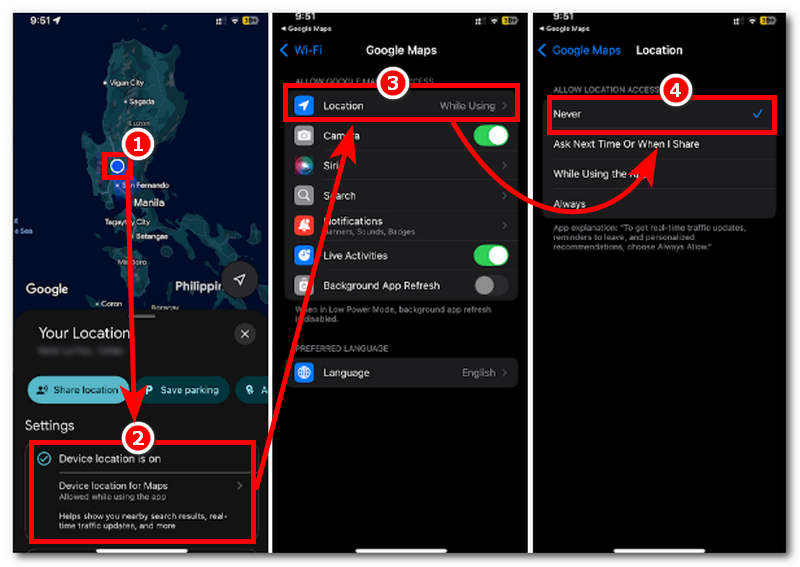
Tryb samolotowy
Krok 1. Idź do Tryb samolotowy ustawienia na Twoim urządzeniu mobilnym (Android lub iOS).
Notatka: Możesz to zrobić za pomocą paska szybkiego dostępu lub aplikacji Ustawienia.
Krok 2. Włącz urządzenie Tryb samolotowy.
Notatka: Włączenie tej funkcji automatycznie zatrzyma aktualizację danych o Twojej lokalizacji. Dzięki temu dane pozostaną w miejscu, w którym urządzenie ostatnio je aktualizowało.
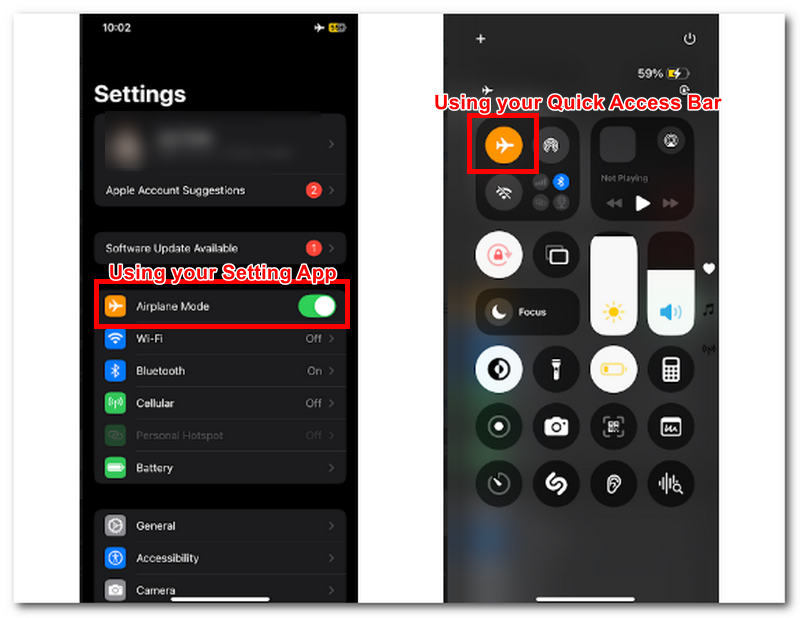
Część 3 Najczęściej zadawane pytania dotyczące tego, jak zachować swoją lokalizację w jednym miejscu
-
1Jak zachować swoją lokalizację w jednym miejscu na iPhonie?
Aby zachować lokalizację iPhone'a w jednym miejscu, można szybko włączyć tryb samolotowy. Spowoduje to automatyczne ustawienie iPhone'a tak, aby pozostał w tym samym miejscu i używał ostatniej zaktualizowanej lokalizacji. Jednak tej metody nie można używać z danymi komórkowymi ani połączeniem internetowym, ponieważ aktualizuje ona bieżącą lokalizację.
-
2Co oznacza ‘utrzymywanie swojej lokalizacji w jednym miejscu’?
Utrzymywanie stałej lokalizacji oznacza korzystanie z GPS-u w urządzeniu mobilnym lub pozostawanie w stałym miejscu. Użytkownicy egzekwowają te ustawienia za pomocą narzędzi firm trzecich lub włączając uprawnienia dostępu do lokalizacji w swoim urządzeniu.
-
3Po co miałbym zamrażać lub fałszować swoją lokalizację?
Użytkownicy czasami zmieniają swoją lokalizację, aby pozostać w jednym miejscu. Być może chcą ukryć swoje aktualne miejsce pobytu, znajdują się w obszarze, w którym dostęp do treści lub platform, z których chcą korzystać, są ograniczone, platformy te są dostępne tylko w innych miejscach lub po prostu chcą pozostać w jednym miejscu, ponieważ potrzebują gier lub aplikacji.
Wniosek
Znalezienie sposobu na utrzymanie lokalizacji iPhone'a w jednym miejscu lub na Androidzie jest stosunkowo łatwe. Ten poradnik przedstawia użytkownikom szybsze i skuteczniejsze opcje dopasowane do ich potrzeb. Jeśli jednak chcesz pozostać w jednym miejscu na swoim urządzeniu mobilnym, jednocześnie korzystając z internetu i danych komórkowych, rozważ skorzystanie z narzędzia innej firmy do zmiany lokalizacji. Jeśli nie przeszkadza Ci brak możliwości korzystania z takiej łączności i chcesz przez jakiś czas zachować ją w ukryciu, co jest idealne na detoks od korzystania z telefonu komórkowego, możesz skorzystać z Map Google i trybu samolotowego.